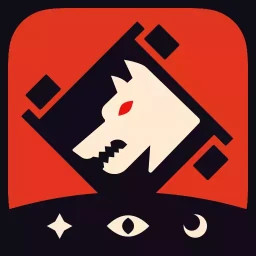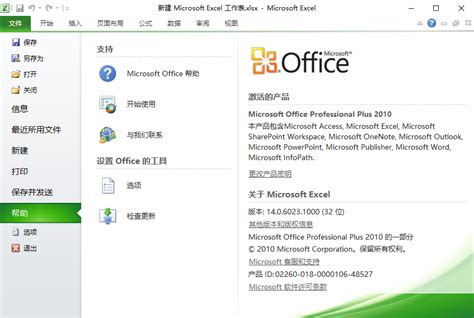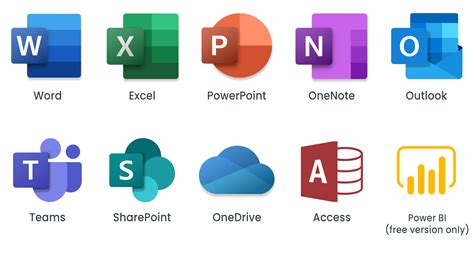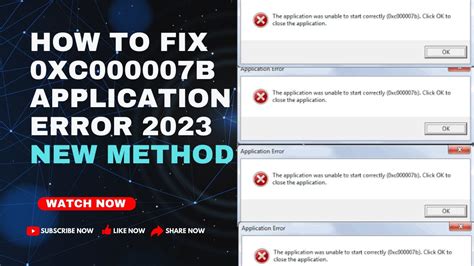随着智能手机的普及,OPPO手机凭借其出色的性能和优良的用户体验,赢得了广大用户的喜爱。在日常使用中,我们常常需要通过电脑来管理手机数据、刷机或者进行系统恢复等操作,这时候USB驱动程序的安装就显得尤为重要。本文将详细介绍OPPO手机USB驱动的下载安装教程,并提供官方驱动的最新版免费下载链接,帮助用户轻松解决连接电脑问题。

一、什么是OPPO手机USB驱动?
USB驱动程序是电脑识别手机设备的桥梁。当用户将OPPO手机通过USB数据线连接到电脑时,电脑需要通过安装相应的USB驱动,才能正确识别设备,进而实现文件传输、刷机、调试等操作。如果电脑没有安装合适的驱动程序,手机可能无法被识别,导致无法正常连接。
二、为何需要安装OPPO手机USB驱动?
安装正确的USB驱动程序,可以带来以下好处:
保证设备与电脑之间的顺畅通信,实现数据的高速传输。
支持开发者模式下的USB调试,方便开发者进行软件开发和调试。
在刷机或者更新系统时,确保手机和电脑能够正常通信,防止刷机失败。
解决手机连接异常或无法识别等常见问题。
三、OPPO手机USB驱动的下载安装步骤
下面将以Windows系统为例,介绍OPPO手机USB驱动的下载安装流程:
步骤一:下载官方USB驱动
用户可前往OPPO官网的支持页面寻找最新版本的USB驱动程序,或者直接通过本文下方的下载链接获取官方正版驱动。建议务必选择OPPO官方提供的驱动,避免第三方驱动带来的安全隐患。
步骤二:解压安装包
下载完成后使用WinRAR或系统自带的解压工具,将压缩包解压到指定文件夹中,方便后续安装使用。
步骤三:安装驱动程序
进入解压后的文件夹,找到“Setup.exe”或“USB Driver.exe”等安装文件,双击运行。
按照安装向导的提示依次点击“下一步”,直到完成安装。安装过程中如果出现Windows安全提醒,请选择“安装此驱动程序软件”以继续。
步骤四:连接手机并验证驱动
安装完成后使用手机原装USB数据线连接手机和电脑。
打开手机的“开发者选项”,开启“USB调试”功能(设置路径一般为:设置->关于手机->连续点击“版本号”7次开启开发者模式,再返回开发者选项中打开USB调试)。
此时电脑会自动识别手机,设备管理器中能够看到对应的OPPO设备名称,说明驱动安装成功。
四、官方OPPO USB驱动最新版免费下载
为了方便用户使用,OPPO官网定期更新USB驱动版本,支持最新的系统和手机型号。用户可点击以下链接进行免费下载:
OPPO官网驱动下载中心
注意事项:
不同型号的OPPO手机可能需要匹配对应的USB驱动,选择时型号和系统版本。
安装驱动时建议关闭杀毒软件,避免驱动安装被误拦截。
安装完成后重启电脑,可以更好地确保驱动正常运行。
五、常见问题及解决方法
1. 连接电脑后手机无反应
检查数据线是否损坏,建议更换原装数据线;确认手机已开启USB调试模式和允许当前电脑访问;尝试更换USB接口。
2. 设备管理器中出现黄色感叹号
说明驱动安装不正确或版本不匹配,建议卸载旧驱动,重启电脑后重新安装最新版OPPO手机USB驱动。
3. 仍无法连接电脑
尝试在手机设置中更改USB连接方式(如传输文件、仅充电、MTP等)进行切换,有时选择“传输文件”模式可以解决识别问题。
六、总结
OPPO手机USB驱动是连接手机与电脑之间的关键工具,正确安装驱动可以保证手机数据传输无忧,同时也为刷机、系统恢复和手机调试提供了必要支持。本文详细介绍了OPPO手机USB驱动的下载安装步骤,并附上了官方最新驱动程序下载渠道,帮助用户在中国地区快速获取并安装驱动,解决手机连接问题。希望能帮助广大OPPO用户更好地使用手机,实现丰富多彩的信息交互体验。